Android je známy pre svoj živý ekosystém aplikácií, ktorá ponúka širokú škálu možností takmer v každej kategórii aplikácií, a správcovia súborov nie sú výnimkou, čo je zrejmé z nášho zoznamu 10 najlepších správcov súborov pre Android. Aj keď program ES File Explorer zostáva medzi mojimi najobľúbenejšími z dôvodu rozsiahleho zoznamu funkcií a bezkonkurenčnej cenovky zadarmo, pre platformu sú k dispozícii ďalšie, výkonnejšie správcovia súborov a Prieskumník súborov FX stane sa jedným z nich. Aj keď jeho bezplatná verzia na rozdiel od ES File Explorer, ktorá ponúka tieto funkcie zadarmo, neposkytuje niekoľko funkcií, ako sú sieťové a cloudové funkcie, namiesto toho ponúka v bezplatnej verzii niekoľko ďalších funkcií, ktoré v programe ES File Explorer chýbajú, napríklad viac okien, duálne -pane zobrazenie, ľahký výber a presun súborov a mnoho ďalších. Okrem toho je možné s plateným doplnkom ľahko pridať podporu sietí a cloudov, zatiaľ čo správa súborov na úrovni root je dostupná ako bezplatný doplnok. Po skoku sa bližšie pozrieme na tento výkonný správca súborov.

Domovská stránka aplikácie FX File Explorer vám poskytuje rýchle informácieprístup k niektorým z vašich záložkových priečinkov a súborov na prevzatie, ako aj k hlavnému úložisku, úložisku systému, všetkým doplnkom, ktoré ste nainštalovali na rozšírenie možností aplikácie, a sekcii pomoci, ktorej cieľom je pomôcť vám získať čo najlepší zážitok z aplikáciu.
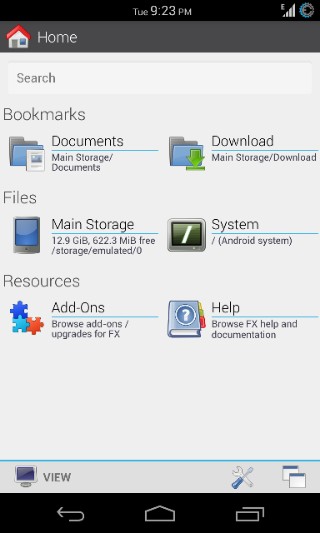
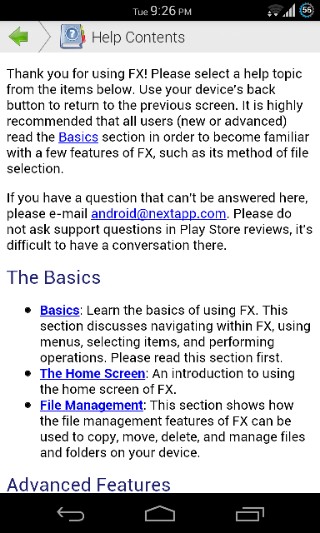
Klepnutím na niektorú z častí sa zobrazia priečinkya súbory v ňom v zobrazení mriežky, doplnené ikonami miniatúr pre špeciálne priečinky, ktoré označujú ich relevantnosť a zrýchľujú proces nájdenia toho správneho.
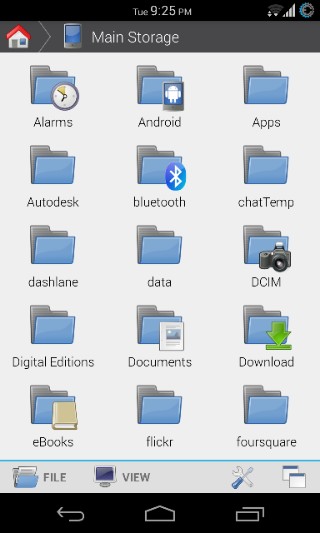
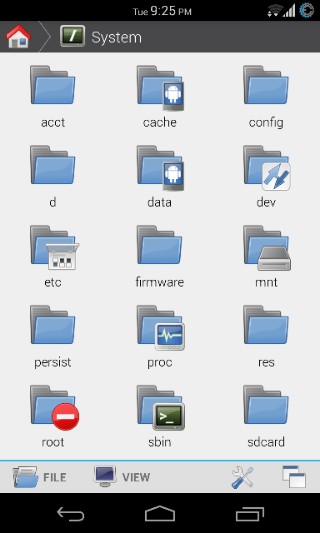
Na rozdiel od väčšiny správcov súborov, ktorí to vyžadujúvyberte súbor dlhým stlačením a potom klepnutím na tlačidlo otvorte ponuku na vykonanie akcií, program FX File Explorer po dlhom stlačení priamo otvorí dialógové okno obsahujúce všetky dostupné akcie pre súbor alebo priečinok. Môžete si vybrať, či chcete otvoriť kompatibilnú aplikáciu, zobraziť jej podrobnosti, pridať ju do komprimovaného archívu, premenovať ju, poslať niekomu pomocou akýchkoľvek kompatibilných aplikácií, ktoré ste nainštalovali, kopírovanie alebo premiestnenie a vymazanie. Ďalej si môžete položku uložiť ako záložku z tej istej ponuky alebo vykonať výber viacerých položiek. Môžete tiež vybrať viac položiek výberom položky „Vybrať položky“ z tejto ponuky a klepnutím na položky, ktoré chcete vybrať jednu po druhej.

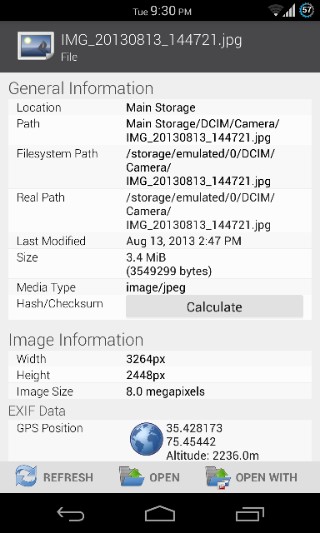
Keď sa vrátite na domovskú obrazovku aplikácie, môžete si ju prispôsobiť tak, aby zobrazovala alebo skrývala položky na nej, alebo môžete zmeniť jej motív z ponuky zobrazenia v dolnej časti.
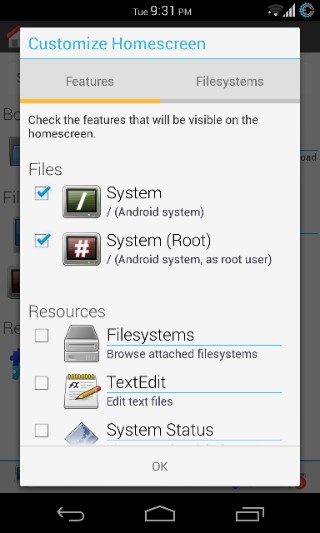
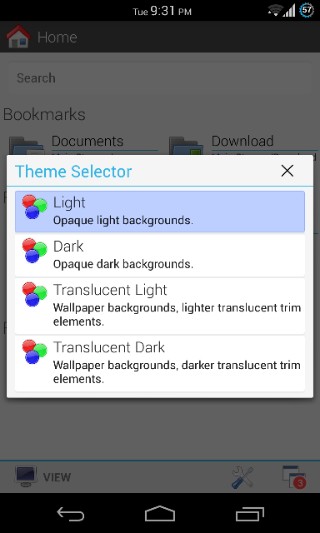
V časti Doplnky si môžete zobraziťdostupné doplnky pre aplikáciu a odkazy na ich inštaláciu z Obchodu Play. Zatiaľ sú k dispozícii dva doplnky: doplnok Root Access, ktorý je k dispozícii zadarmo a poskytuje vám plný prístup na čítanie a zápis do systémového úložiska, pokiaľ je vaše zariadenie zakorenené, a doplnok FX Plus, ktorý potrebuje kúpiť za 2,99 USD a pridať do aplikácie funkcie správy sietí, cloudu a médií.
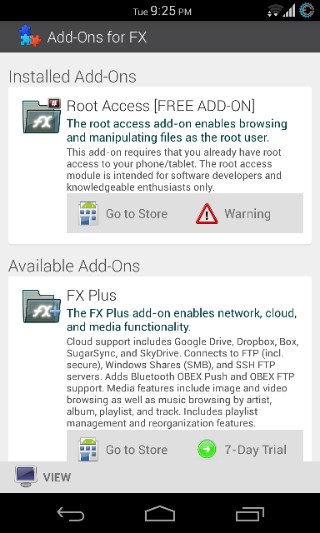
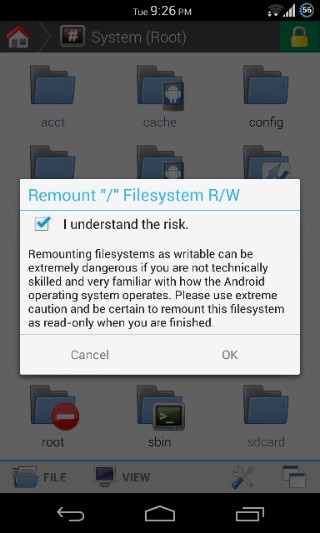
Pri prehľadávaní ľubovoľného priečinka si všimnete dve ponukyvľavo dole: File and View. Prvý umožňuje vykonávať akcie, ako je vytvorenie nového súboru alebo priečinka a archivácia, premenovanie, presunutie, kopírovanie, odoslanie alebo vymazanie aktuálneho priečinka. Ponuka Zobraziť na druhej strane umožňuje obnoviť priečinok, zobraziť jeho podrobnosti, prepínať skryté súbory, vybrať všetky, žiadne alebo viac položiek, prepínať zobrazenie medzi ikonami, mriežkou, zoznamom a použitím (to tiež ukazuje podrobné štatistiky používania položky) a triediť obsah priečinka podľa názvu, dátumu, veľkosti alebo typu.
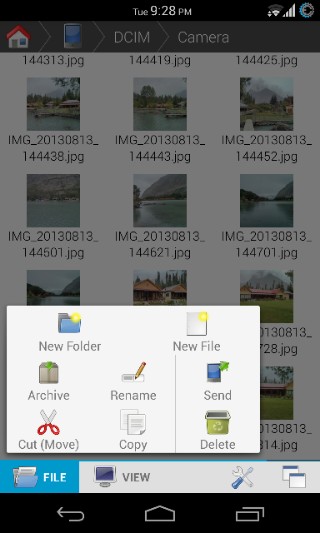
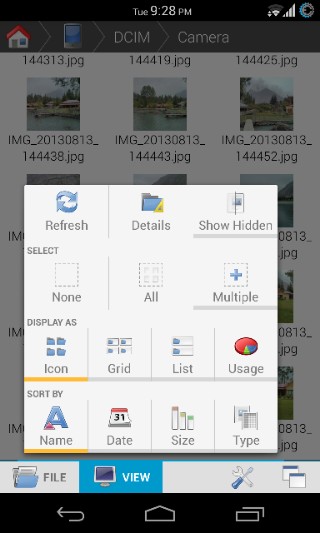
Podobne sú dve tlačidlá vpravo dolezobrazia sa aj ponuky, z ktorých prvá vám umožňuje vyhľadávať súbory alebo priečinky, ukladať do záložiek aktuálny priečinok, prehľadávať priečinok pre médiá, vstupovať do sekcie pomocníka aplikácie, zobrazovať informácie o aplikácii a prejsť na nastavenia aplikácie. Druhá ponuka je určená na správu okien a panelov a umožňuje vám rozdeliť pohľad na správu súborov s dvoma panelmi, sprístupniť všetky otvorené okná (viac o oboch neskôr), zobraziť zatvorené všetky otvorené okná alebo tabule a monitorovať priebeh všetkých prebiehajúce úlohy (napríklad kopírovanie alebo presúvanie súborov atď.).
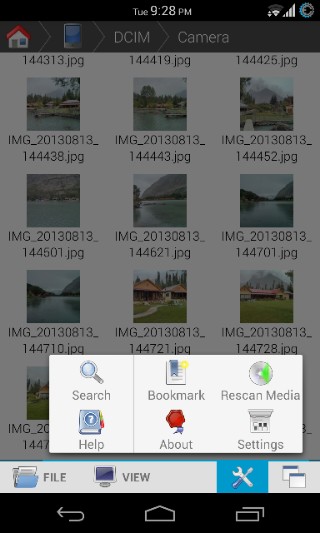
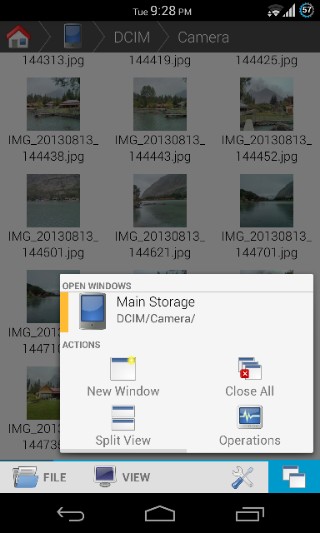
Na vrchu je pekná navigačná lišta,čo vám umožní rýchlo preskočiť na ľubovoľné miesto na vašej aktuálne otvorenej ceste, ale dokáže to viac. Jednoducho ho potiahnite nadol a váš aktuálny pohľad sa rozdelí na dve tabule. Nový panel môžete vytvoriť aj pomocou vyššie uvedeného tlačidla Rozdeliť zobrazenie z ponuky správy okna. V rozloženom zobrazení môžete vybrať a vystrihnúť alebo skopírovať súbory na jednom paneli a potom ich rýchlo vložiť niekde na druhý panel pomocou tlačidla, ktoré sa stane viditeľným na lište navigačného panela, keď naň klepnete kdekoľvek na ňom. Ak sa chcete pohybovať medzi všetkými aktuálne otvorenými tabuľami a oknami alebo zatvoriť ktorékoľvek z nich, použite rovnaké menu správy okien.
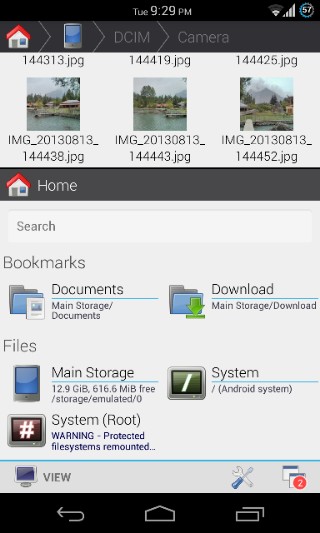
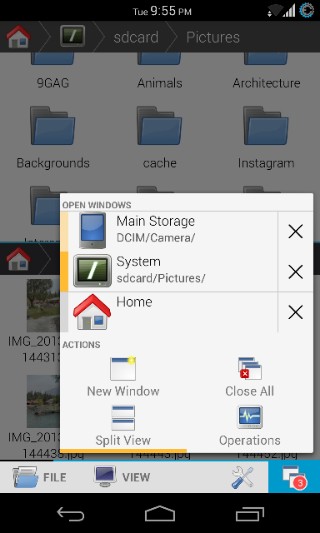
Nastavenia aplikácie vám umožňujú zmeniť jej motív,nakonfigurovať domovskú obrazovku, otvoriť časť pomocníka, nakonfigurovať nastavenia pre správu súborov, ako aj predvoľby médií a sietí (ak ste si zakúpili doplnok FX Plus), nakonfigurovať zabudovaný textový editor aplikácie (nazývaný TextEdit), a vyladiť nastavenia týkajúce sa prístupu root.
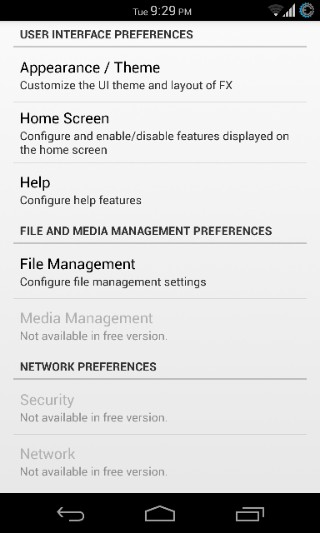
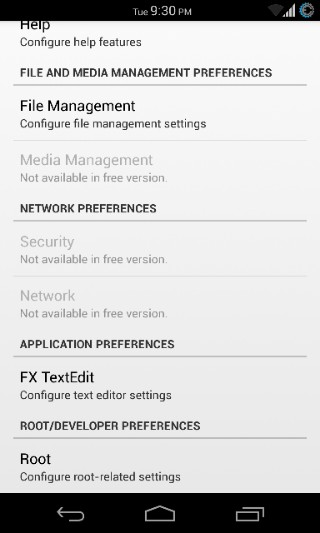
FX File Manager je nepochybne jedným z najlepšíchsprávcov súborov, ktoré som doteraz videl na akejkoľvek mobilnej platforme, a ak nepotrebujete jeho sieťové ani cloudové schopnosti (alebo vám to nevadí vystreliť pár dolárov za to), môže to byť konečne hands-down správca súborov tam pre Android.
Predtým, ako sa vydáte na odkaz na stiahnutie nižšie, vyskúšajte toto ukážkové video z aplikácie Obchod Play.
Nainštalujte prehliadač súborov FX z Obchodu Play



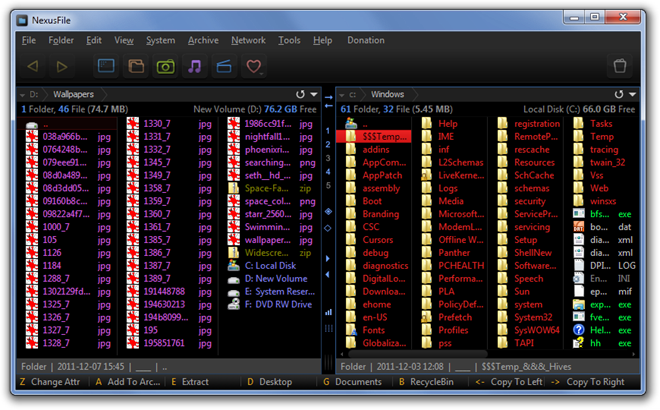









Komentáre